为什么C盘空间越来越少
- 格式:docx
- 大小:86.06 KB
- 文档页数:6
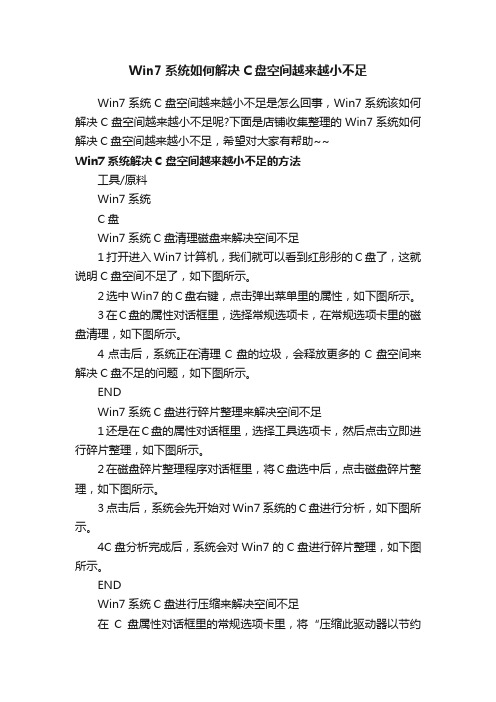
Win7系统如何解决C盘空间越来越小不足Win7系统C盘空间越来越小不足是怎么回事,Win7系统该如何解决C盘空间越来越小不足呢?下面是店铺收集整理的Win7系统如何解决C盘空间越来越小不足,希望对大家有帮助~~Win7系统解决C盘空间越来越小不足的方法工具/原料Win7系统C盘Win7系统C盘清理磁盘来解决空间不足1打开进入Win7计算机,我们就可以看到红彤彤的C盘了,这就说明C盘空间不足了,如下图所示。
2选中Win7的C盘右键,点击弹出菜单里的属性,如下图所示。
3在C盘的属性对话框里,选择常规选项卡,在常规选项卡里的磁盘清理,如下图所示。
4点击后,系统正在清理C盘的垃圾,会释放更多的C盘空间来解决C盘不足的问题,如下图所示。
ENDWin7系统C盘进行碎片整理来解决空间不足1还是在C盘的属性对话框里,选择工具选项卡,然后点击立即进行碎片整理,如下图所示。
2在磁盘碎片整理程序对话框里,将C盘选中后,点击磁盘碎片整理,如下图所示。
3点击后,系统会先开始对Win7系统的C盘进行分析,如下图所示。
4C盘分析完成后,系统会对Win7的C盘进行碎片整理,如下图所示。
ENDWin7系统C盘进行压缩来解决空间不足在C盘属性对话框里的常规选项卡里,将“压缩此驱动器以节约磁盘空间”前面的勾勾打上,如下图所示。
在确定属性更改对话框里,选择“将更改应用于驱动器C:\,子文件夹和文件”,然后点击确定,如下图所示。
这个操作需要管理员权限,点击继续,如下图所示。
点击后Win7系统开始对C盘进行压缩,如下图所示。
Win7系统的C盘压缩完后,里面的文件都会变成蓝颜色的。
如下图所示。

技术编辑教您c盘空间越来越小怎么办
导读:目前绝大部分用的电脑系统盘都是c盘,很多朋友在使用系统的时候会发现c盘空间越来越小,导致c盘空间越来越小的原因有很多,今天小编先来跟各位分享一下c盘空间越来越小的处理方法。
经常使用电脑的用户会发现电脑用着用着c盘变小了,其实c盘变小这个问题是很常见的问题,因为在使用电脑的过程中会产生各种垃圾和缓存文件,接下来给各位带来一种解决电脑c盘变小的方法。
c盘空间越来越小怎么办
1.以win7系统为例说明,打开计算机,鼠标右键c盘,选择属性打开。
c盘空间电脑图解1
2.在打开的磁盘属性界面中切换到常规选项,点击磁盘清理按钮,进入下一步。
c盘空间越来越小电脑图解2
3.接着软件会自动开始检测电脑中的垃圾文件和缓存文件,计算可以释放多少空间,请耐心等待检测完毕。
c盘空间越来越小电脑图解3
4.扫描完成后勾选需要清理的文件,然后点击确定。
c盘空间电脑图解4
5.在弹出的提示框中点击删除文件按钮即可。
c盘空间电脑图解5
6.之后软件就会自动清理各类垃圾文件和缓存文件了。
c盘空间电脑图解6
以上就是c盘空间越来越小的解决方法了,你学会了吗?。

232008|11|▲栏目编辑:张薇 software@软件.NET多管齐下,为你的C盘减负(2)适当更改系统还原自动备份还原点周期。
在默认状态下,Windows XP的备份还原点周期为24小时。
如果觉得这个周期太长或太短,可以到注册表进行修改。
点击“开始→运行”,输入“Regedit”,打开【HKEY_LOCAL_MACHINE\SOFTWARE\Microsoft\Windows NT\CurrentVersion\SystemRestore】,双击右面板一名为“RPGlobalInterval”的DWORD值,在弹出修改键值对话框中,输入以秒为单位的周期时间。
设置完毕,关闭注册表并重启Windows XP即可生效。
如图5所示。
通过上述设置,我们已经可以方便的对本地文件进行保护。
以后再遭遇病毒或者误删了某个系统文件时,就可以使用还原功能轻松恢复到设置的稳定状态了。
电脑使用的时间久了,很多朋友都碰到过“磁盘空间不足”的问题,理论上说,磁盘空间不够了,只要删除无用的文件来腾出硬盘空间即可解决。
然而很多文件并不是可以随便删除的,比如C盘(系统盘)空间不够,如果随便删除文件,很可能导致系统崩溃,而事实上C盘空间不足也是大家最经常遇到的情况,系统盘在电脑运行过程中、安装软件过程中会 产生很多临时文件,因此也是负担最重的磁盘分区,下面就看看如何为C盘减负,让系统稳定、快速运转!一、C盘空间不足的原因系统在使用的过程中,很多朋友都注意到C盘(系统盘)空间越来越小,这是什么原因呢?其实很简单,每次你安装程序、运行各种文件,都会在C 盘自建一些临时文件,此外,你在上网冲浪的时候,也会产生许多Cookies和上网临时文件,因此,C盘空间会越来越小,所以用户也可能遇到下图所示的提示:(图1)可能很多朋友即使在任务栏出现磁盘空间不足的提示时也没引起重视,但只是感觉系统运行缓慢。
这是因为Windows在运行的时候需要大量的虚拟内存,而虚拟内存默认是放在系统盘的。


新电脑使用一段时间后会发现C盘越来越小,安装的软件也不在C盘,原因是什么?C盘空间越来越少,这个是最为常见的电脑问题了。
主要有以下几方面的原因:1.当你在安装软件时,默认都是安装在C盘上,即使像题主说的没有装在C盘,但很多软件在安装的时候会去注册很多信息,这些数据会存放在系统文件夹中,需要调用时的文件也很大,这样安装的文件越多,自然而然C盘的空间越来越小。
2.很多软件即使你没安装在C盘,但是其运行时接收的数据默认都存放在C盘,软件使用得越多越久、接受的数据越多,这样也会导致C盘空间越来越少。
像QQ这类软件,每天群组的消息轰炸、图片、音频、视频滔滔不绝,会产生很多数据文件,而这一般也是默认放在C盘的。
还有在网络上通过浏览器或者下载器软件下载的东西,大多也默认放在C盘里。
3.各种软件(包括操作系统)运行时除了可能会接收一些数据以外,自己本身也会产生缓存、临时文件、日志以及配置文件和数据文件。
而这些,多半还是默认存在于C盘中。
4.一些软件是捆绑安装的,你以为没安装过,实际上神不知鬼不觉地安装了好多垃圾软件,这些偷潜进来的不速之客们,自然而然盘踞C盘了。
5.查看你的电脑是否开启了自动创建还原点,还原可应用于对某一时间节点的系统做备份,但是越来越多的还原点占用的空间还是蛮大的。
6.当玩3D游戏或者使用各种设计软件时会占用更大的虚拟内存,这会让C盘页面文件变大,占用磁盘空间。
7.查看你是否启用了休眠功能,休眠时保存状态会占用很大的空间。
8.很多人为了图方便,总是桌面堆满了文件,而桌面实际上也在C盘中。
9.回收站没有清理干净,回收站在每个磁盘分区都有个隐藏的文件夹,人们习惯性地把某个文件从桌面拖到回收站以为删除了,而桌面上的回收站并没有清空,这个文件还是存放在C盘里面,只不过从原位置挪到了C盘的回收站文件夹下。
综上,你以为你并没有使用C盘,而实际上时时刻刻都在用C 盘,这便是不知不觉C盘剩余可用空间越来越小的原因。

win10重启后c盘容量变小了怎么处理
最近有小伙伴反映自己的Win10电脑装完还不到半个月时间,C 盘的空间不知怎么的就逐渐地减少了好几个G的容量,几乎是每次重启就减少一点空间,那么遇到这种情况我们具体该怎么解决呢?下面就由店铺跟大家分享一下解决方法吧,欢迎大家来阅读学习。
win10重启后c盘容量变小了处理方法
1、打开此电脑,找到c盘,右键选择“属性”。
2、点击“磁盘清理”。
3、然后选择“清理系统文件”。
4、这里重点需要勾选“以前的 windows 安装”(这个文件占用大量空间),然后再勾选回收站、Windows更新、程序安装包等无用的文件,然后选择“删除文件”即可。
5、然后打开ie浏览器,进入“Internet选项”。
6、点击浏览历史记录下的“设置”。
7、点击“移动文件夹...”,更改临时文件存储位置为其他盘符,点击确定即可。
程序都装D盘,为什么C盘容量却越来越⼩?⾸先我们要知道的是,实际上Windows 7 并没有占⽤那么⼤空间,除了要包含虚拟内存等⽂件,也是为了保证系统使⽤更流畅。
当然,推荐⼤家在安装时给C盘的分区在30G或者更⾼,因为现在很多朋友都是将软件安装在C盘,并且⽇常使⽤也会造成C盘容量的减少,所以有条件的话分配⼤⼀点的空间⽐较好。
通常我们在安装完Windows 7之后,C盘中主要会有如下⼏个⽂件夹,也是空间占⽤的主要来源:Program Files:应⽤程序⽂件夹,⼀般软件默认都会安装在这⾥(64位⽤户会多出⼀个Program Files (X86)⽂件夹,是系统中32位软件的安装⽬录,是正常的)ProgramData:系统⽂件夹,放置程序的使⽤数据、设置等⽂件,不建议删除。
Windows:存放操作系统主要⽂件的⽂件夹,⾮常重要⽤户:保存着⽤户的配置⽂件和数据,Windows 7中的“⽤户”⽂件夹其实就是XP中的Documents and Settings⽂件夹。
hiberfil.sys:系统的休眠功能所占⽤的硬盘空间的⽂件pagefile.sys:虚拟内存页⾯⽂件还有⼀些其他⽂件夹:$RECYCLE.BIN :系统⽂件夹,也就是的“回收站”,是不能删除的System Volume Information:系统卷标信息⽂件。
这个⽂件夹⾥就存储着系统还原的备份信息。
PerfLogs: Windows的⽇志信息⽂件,如磁盘扫描错误信息。
PerfLogs是系统⾃动⽣成的。
MSOCache:Office的本地安装源以上就是“C盘”中的主要⽂件和⽂件夹内容,另外在使⽤过程中还会出现⼀些其他⽂件,⽐如说可能会有以数字字母命名的⽂件,这个可能是Windows Update的更新临时⽂件夹,通常会⾃动删除的。
下⾯详细说⼀下Windows⽂件夹和⽤户⽂件夹:Windows⽂件夹:这个⽂件夹中保存这Windows系统的主要⽂件,其中占⽤最⼤的⽂件夹为system32和winsxs。
为何我的系统盘可用空间越来越小,计算机提示空间不足,甚至系统盘莫名其妙的几个G不见了现在大多数人的微机装xp或vista系统,这种情况经常发生,尤其是一些名牌机表现更严重。
甚至刚刚格式化重装了系统没几天,系统盘又莫名其妙地增大很快,又报告虚拟内存值小,空间不够。
查毒,没有!是不是中了某种新木马病毒?查不到。
甚至怀疑自己的杀软不中用。
这的确是疑难故障。
昨天自己帮一位同事解决了这样的一例故障后,颇有感悟,现在就把自己的修理思路拿出来和大家分享一下。
同事的机器是买了不长时间的名牌机,系统盘(XP系统)是C盘,总空间是15G。
打开C盘,把所有文件加起来也不过6、7G,奇怪的是6、7G的空间不见了。
考虑到机子的硬件不可能出故障,可能是设置或下载的文件太多或安装的软件太多。
就从这些方面下手查。
1.先查毒查木马,没有。
清理垃圾文件,删除C盘上所有下载的大文件,清空回收站。
2.查看pagefile.sys占了多少空间?它们是隐藏文件,要看到它们需要以下操作:开始(钮)——控制面板——文件夹选项——查看——把隐藏。
前面的勾去掉,确定——打开C盘,就能看见所有的文件了。
页面文件pagefile.sys确实很大,1.5G. 注意:有的机子Documents and Settings文件夹很大,主要是好几个用户里的桌面上及“我的文档”里有建的大文件或文件夹;有时program Files里有下载的大文件。
3.由于页面文件大,就处理页面文件:我的电脑——属性——高级——性能,选择“调整为最佳性能——高级——虚拟内存,重新设置各盘的页面文件大小,一般设成机子内存的1.5倍左右。
同事的机子我给设的是1500M——3000M。
(它的内存是1G的)4.系统优化:关闭各盘的系统还原:我的电脑——属性——系统还原,选择“在所有驱动器上关闭系统还原”。
5.系统优化:关闭电源休眠:桌面——属性——屏幕保护程序——电源——去掉启用休眠的黑点或勾。
为什么C盘空间被强行占用了怎么找回C盘的可用空间必然越来越小。
也许在不知不觉中,你发现C盘只有几百兆甚至只有几十兆了!这是什么回事呢?我们都没有下载软件到C盘中,怎么就被强行占用了。
那怎样找回被强行占用的空间呢?一、御载无用程序首先检查一下自己的程序菜单中有没有不需要使用的程序,如果有可以将它们卸载。
卸载的方法很简单,只需要进入控制面板,打开“添加/删除程序”进行操作即可。
二、容易忽视的文件夹由于我们在文件操作时,默认保存位置都是“我的文档”。
而“我的文档”默认的位置又是在C盘之中,因此当C盘空间不足时,建议大家可以先检查一下我的文档中文件的容量,并可以将其转移到其它分区。
其方法是打开“我的文档”属性窗口,然后在“目标文件夹”标签中单击“移动”按钮选择新的地点即可。
另外容易忽视的一个文件夹就是“Download(Downloads)”。
通常的下载工具默认存储路径都是C:\Download(Downloads)这类文件夹,而普通用户在下载时又习惯使用默认设置,这样下载几部大片就占了一两个G,因此不防将这些文件夹里的内容移到别的分区,并且养成下载的文件不要保存到Download文件夹。
三、转移我们还可以把原本默认存放在C盘的一些文件转移到其它分区,包括虚拟内容、临时文件等。
首先是虚拟内存,其占用的空间一般是物理内存的1.5倍,对此建议大家可以打开系统属性窗口,在“高级”标签中单击“性能”下的“设置”按钮,在打开的窗口“高级”标签中单击“更改”按钮,然后选中C分区,将其设为“无分页文件”,再选中D或其它分区,重新定义虚拟内存的大小。
对于上网的电脑还可以转移临时文件存放位置。
打开IE“工具”菜单下的“Internet选项”命令,单击“Internet临时文件”区的“设置”按钮,再单击“移动文件夹”将其指定除C盘外的其它位置即可。
四、休眠与系统还原启用休眠和系统还原同样会占用很大的空间,对此我们可以将其关闭。
电脑C盘的空间哪儿去了?是不是发现自己电脑的C盘空间不够?自己把C盘全部的文件,包括隐藏文件的体积加起来,也没有达到实际C盘已经使用的空间量?相信有不少人为此而苦恼吧。
最近我总算是大体上解决了自己电脑C盘空间被吃掉的问题,就在此说一说。
今年6月份换了台电脑,C盘依然是64G的镁光M4固态硬盘并且没有进行分区,格式化后的实际空间是60G左右,但是装了一个64位的win7之后,和一些必需的东西后,C盘的实际空间只剩下10G多了。
把C盘所有的文件加起来,包括系统,也不过20G左右,那么另外30G的空间哪儿去了?这个固态硬盘之前在老电脑上用的时候,同样装一个系统和一些必需程序,还剩下三四十G的空间呢,怎么换到新电脑上面,刚刚用了没几天,空间就没了?通过在网上各种搜索查找,算是找到了一些眉目。
原来,这么大的空间是被系统的虚拟内存还有win7的休眠文件给占用了。
虚拟内存在几年前,对于一些物理内存比较小的电脑来说,能发挥一丁点作用,划分一部分硬盘空间作为内存使用,但实际上由于硬盘速度太慢,完全无法与物理内存相比,所以虚拟内存的作用很有限。
即使是速度很快的固态硬盘也是如此。
而电脑的虚拟内存,如果按照系统默认那样,则跟物理内存的大小差不多,好吧,我这台电脑内存16G,也就是说虚拟内存占用了超过10G的C盘空间。
而这么大的物理内存,实际上已经很难用到虚拟内存了,所以我把虚拟内存关闭了(我说的win7系统,打开“控制面板”,选择“系统和安全”,然后在“系统”中,进入“高级系统设置”,然后你就知道该怎么弄了)。
这样过后,立刻给C盘释放了10多G的空间,而这么多天以来,尽管没有虚拟内存,但是电脑使用没有出现任何问题,所以对于物理内存足够大的电脑来说,关闭虚拟内存或者只设置很小的虚拟内存,并没有问题。
可是还差不小的空间呢,这部分又在哪里呢?在论坛上找到了答案,那就是win7的休眠文件占用的。
具体的说,就是在C盘有一个hiberfil.sys的文件,这个文件跟物理内存的大小等同,它就是系统休眠的文件。
为什么C盘空间越来越少?
每次启动Windows Vista,什么都没做,甚至还卸载了一些软件,却发现C盘空间变的更大了。
难道装了Vista,C盘就得越来越小么,到底怎么回事?如何解决这个C 盘系统盘空间的问题?
作为10大常见Windows Vista问题之一,这个问题的普遍性,
在此就不说了,我们直接进入主题,并且,给出大家最完美的解决方案。
不过,这里面涉及到一些系统设置和优化,虽然没有什么危险,但是也建议大家都看仔细,起码,你要知道原理和方法,能随时恢复过去。
毕竟,Vista有些占用C盘空间的原因,还是对大家的系统有好处的,例如应用程序缓存等等。
下面,拿起手术刀,一起揪出Vista C盘空间越来越小的原因是什么,并彻底的消灭这个罪魁祸首。
提醒大家注意,本文用C盘泛指安装了Windows Vista的那个盘符,用C盘代表,你装Vista到其他盘符,也照着葫芦画瓢行了。
一、深度剖析和完美解决
1、休眠文件 hiberfil.sys :
该文件在C盘根目录为隐藏的系统文件,隐藏的这个hiberfil.sys 文件大小正好和自己的物理内存是一致的,当你让电脑进入休眠状态时,Windows Vista在关闭系统前将所有的内存内容写入Hiberfil.sys文件。
而后,当你重新打开电脑,操作系统使用Hiberfil.sys把所有信息放
回内存,电脑恢复到关闭前的状态。
可Windows Vista并不会将这个文件删除,而是一直放在硬盘上,会白白地占用一部分磁盘空间。
有了睡眠功能就可以了,休眠功能可以选择不要的,Vista之家团队的人就统统关闭了这个硬盘大户。
又占空间,又要频繁读写硬盘。
XX的t61就这么一下多了4个G的空间。
Vista下面安全删除休眠文件的方法一:用管理员身份运行cmd.exe 打开命令行窗口,然后运行:powercfg -h off,注意,C盘残留的hiberfil.sys隐藏文件可以取消隐藏后,直接删除。
2、虚拟内存 pagefile.sys:
Windows 系统,包括Vista,默认设置物理内存的1.5倍大小,作为分页交换文件,如果你是系统管理的大小,那么,这个体积是自动变化的,往往越来越大。
如果你的物理内存比较少,只有512m或者1g,你可以选择保留这个文件。
如果保留这个文件,我们建议你把他放到另外一个分区里面,不和C盘(系统盘)放到一起,不然,你到时候做Ghost或者其他备份的时候,还是需要手动删除它。
建议你一定要指定大小,就指定成1.5倍的Ram 物理内存大小即可。
如果你的内存在2G以上,我们建议你直接关闭虚拟内存功能,你会发现,你的整个Windows系统都“飞”了起来。
设置虚拟内存的方法:控制面板 - 经典视图里面点击系统,点击左侧高级系统设置,点击第一个设置(性能),再点击高级,在虚拟内存那儿,点击设置。
截图和详细方法详见:
/vista/559.html,注意,C盘残留的pagefile.sys隐藏文件可以取消隐藏后,直接删除。
3、Superfetch功能带来的应用程序缓存:
在Windows Vista系统里面,使用了Superfetch的新技术特性,详情,请参考:Windows Vista SuperFetch/Prefetch技术详解,Vista 优化:教你如何设置Vista启动预读和应用程序预读这两篇文章。
清理方法:直接把 c:\windows\prefetch 文件夹中的文件统统删除即可,或者使用Vista优化大师里面的一键清除系统垃圾。
4、应用程序产生的临时文件:
一般保存在windows\temp文件夹中,和用户文件夹的temp文件夹中
清理方法:直接把 c:\windows\temp 和 C:\Users\你的用户名
\AppData\Local\Temp 文件夹中的文件统统删除即可。
或者使用Vista 优化大师里面的一键清除系统垃圾。
5、IE等浏览器产生的临时文件:
清理方法:控制面板 Internet选项里面,删除cookie和IE临时文件即可,强烈建议使用Vista优化大师2.0中的一键清除上网痕迹功能,尤其实在备份系统前最好删除的干干净净。
6、系统还原,System Volume Information文件夹:
System Volume Information 文件夹,中文名称可以翻译为“系统卷标信息”。
这个文件夹里就存储着系统还原的备份信息。
“系统还原”是Windows 操作系统最实用的功能之一,它采用“快照”的方式记录下系统在特定时间的状态信息,也就是所谓的“还原点”,然后在需要的时候根据这些信息加以还原。
还原点分为两种:一种是系统自动创建的,包括系统检查点和安装还原点;另一种是用户自己根据需要创建的,也叫手动还原点。
随着用户使用系统时间的增加,还原点会越来越多,导致硬盘空间越来越少,最后还要被警告“磁盘空间不足”。
它也是系统盘中最容易占用空间的一个文件,时间一长,这个文件大小可达4G,甚至更大!
7、SP1或者自动升级的补丁包产生的系统文件新的备份
建议这个就不用动了,留着吧最好。
8、Windows Vista 系统日志和事件日志
一般在Windows文件夹的System32文件夹下面的 LogFiles 文件夹里面,直接删除也ok的二、C盘空间垃圾自动清除,扩大C盘空间在两个月前,Vista之家曾经给大家提供过一个删除系统垃圾的批处理文件:
@echo off
echo 正在帮您清除系统垃圾文件,请稍等......
del /f /s /q %systemdrive%\*.tmp
del /f /s /q %systemdrive%\*._mp
del /f /s /q %systemdrive%\*.log
del /f /s /q %systemdrive%\*.gid
del /f /s /q %systemdrive%\*.chk
del /f /s /q %systemdrive%\*.old
del /f /s /q %systemdrive%\recycled\*.*
del /f /s /q %windir%\*.bak
del /f /s /q %windir%\prefetch\*.*
rd /s /q %windir%\temp & md %windir%\temp
del /f /q %userprofile%\cookies\*.*
del /f /q %userprofile%\recent\*.*
del /f /s /q "%userprofile%\Local Settings\Temporary Internet Files\*.*"
del /f /s /q "%userprofile%\Local Settings\Temp\*.*"
del /f /s /q "%userprofile%\recent\*.*"
echo 报告:清除系统垃圾完成!
echo. & pause
大家可以把上面的这些代码保存成一个 cleantemp.bat,直接运行即可。
但是,上面的这些还是远远不够,也不够简单,Vista优化大师从2.0beta2版本开始,就提供了一键清除系统垃圾、一键清除上网痕迹这两个快捷按钮,帮大家一下搞定了!三、C盘空间的瘦身和减肥上面这些方法,搞定了越来越小的C盘空间问题,那么,还有很多无用的文件,我们需要对它们进行精简,例如,一些帮助文件,一些永远用不到的系统自带的难看的壁纸,系统自带的视频文件等等。
那么,就用Vista优化大师里面自带的Vista瘦身大师就可以了。
务必注意,除非是系统高手,我们建议你保存和驱动相关的文件夹,这样,又可以减肥减掉200m到3个G。
如下图所示:
好了,到此为止,C盘空间越来越小的问题,就彻底的说清楚和解决了,XX的T61笔记本就这么减去了13个G!。